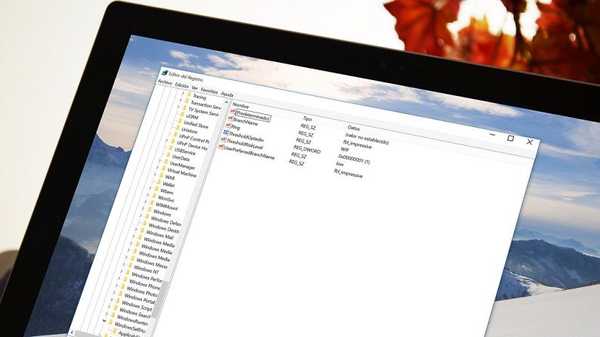Jeśli zainstalowałeś nowy system Windows 10 i zauważyłeś, że niektóre aplikacje ze Sklepu Windows działają, a inne nie, istnieje jedno rozwiązanie, które może ci pomóc. W szczególności niektórzy użytkownicy stwierdzili, że odmówili otwarcia nowego sklepu, aplikacji z wiadomościami i kilku innych. Aby rozwiązać problem, po prostu uruchom jedno polecenie w PowerShell.
Aby rozpocząć poprawkę, wykonaj następujące kroki (w niektórych przypadkach absolutnie wszystkie aplikacje przestają działać, więc rób wszystko na własne ryzyko i ryzyko):
- Otwórz menu Opcje.
- Przejdź do sekcji Aktualizacja i bezpieczeństwo -> Dla programistów i aktywuj tryb programisty (kliknij „Tak” w wyskakującym oknie).

- Otwórz PowerShell w trybie administratora („Uruchom jako administrator”).
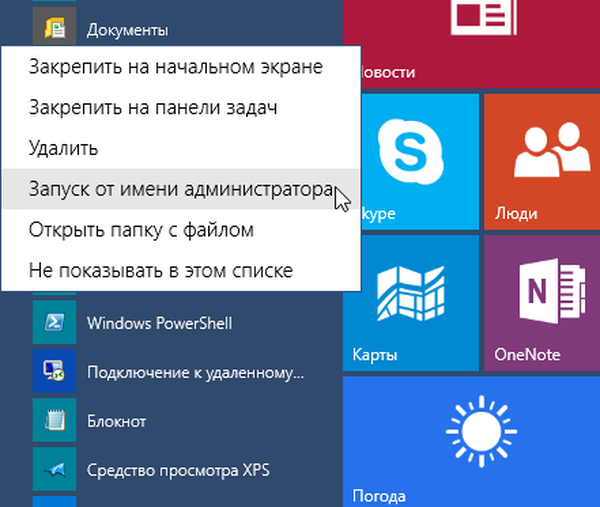
- Skopiuj i wklej następujące polecenie w oknie programu PowerShell, a następnie naciśnij klawisz Enter: Get-AppXPackage -AllUsers | Foreach Add-AppxPackage -DisableDevelopmentMode -Register „$ ($ _. InstallLocation) \ AppXManifest.xml”
- Podczas tego procesu zobaczysz żółte linie (na szmaragdowym tle) i prawdopodobnie czerwone; te ostatnie dotyczą aktualnie działających aplikacji.

- Po zakończeniu procesu uruchom ponownie system i sprawdź, czy aplikacje działają..
Czytaj także: Co zrobić, jeśli po ponownej rejestracji aplikacji w systemie Windows 10 kafelki zamieniają się w zestaw znaków
Miłego dnia!







![[Windows 10] Jak wyłączyć - Zaktualizuj i uruchom ponownie w oknie dialogowym Zamknij.](http://telusuri.info/img/images/[windows-10]-kak-otklyuchit-obnovit-i-perezagruzit-v-dialogovom-okne-zavershenie-raboti.jpg)